 |
 |
|
||
 |
||||
Impressão com opção de páginas por folha
A opção de impressão de páginas por folha permite imprimir duas ou quatro páginas em uma única folha de papel.
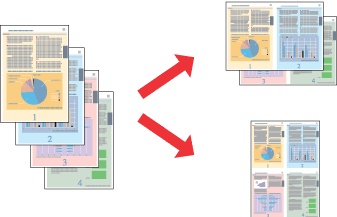
 Observação:
Observação:|
Esta função não está disponível para impressão sem margens.
|
Configurações da impressora no Windows
 |
Acesse as configurações da impressora.
|

 |
Clique na guia Principal, depois selecione uma das seguintes configurações de Qualidade de impressão:
|
Rascunho para rascunhos com qualidade de impressão reduzida
Texto para páginas de texto
Texto e imagem para páginas de texto e imagem com qualidade superior
Foto para uma boa qualidade e velocidade
Foto de alta qualidade para a melhor qualidade de impressão
 |
Selecione a configuração de Tipo adequada.
|
 |
Selecione a configuração de Formato adequada.
|
 |
Selecione Vertical ou Horizontal para alterar a orientação da impressão.
|
 |
Clique na guia Esquema de página, selecione Multi-páginas e, em seguida, selecione Páginas por folha.
|

 |
Selecione entre as configurações apresentadas em seguida para a impressão com opção de Páginas por folha:
|
|
2, 4
|
Imprime duas ou quatro páginas do documento em uma única folha de papel.
|
|
Imprimir páginas com margens
|
Imprime molduras ao redor das páginas impressas em cada folha.
|
|
Ordem das Páginas
|
Permite especificar a ordem de impressão das páginas no papel. Algumas configurações podem estar indisponíveis, dependendo da configuração de Orientação selecionada na janela Principal.
|
 |
Clique em OK para fechar a janela de configurações da impressora.
|
Após completar as etapas acima, imprima uma página de teste e examine os resultados antes de imprimir um trabalho inteiro.
Configurações da impressora no Mac OS X 10.5.x
 |
Acesse a caixa de diálogo Imprimir.
|
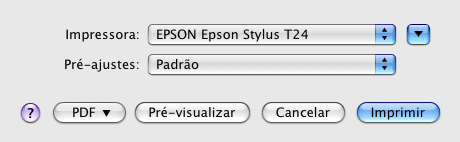
 |
Clique no botão
 para expandir esta caixa de diálogo. para expandir esta caixa de diálogo. |
 |
Selecione a impressora que está utilizando como configuração de impressora e faça os ajustes adequados.
|

 Observação:
Observação:|
Talvez não seja possível selecionar alguns itens desta caixa de diálogo, dependendo do aplicativo que estiver utilizando. Se for o caso, clique em Configurar página no menu Arquivo de seu aplicativo e faça as configurações adequadas.
|
 |
Selecione Leiaute a partir do menu pop-up.
|
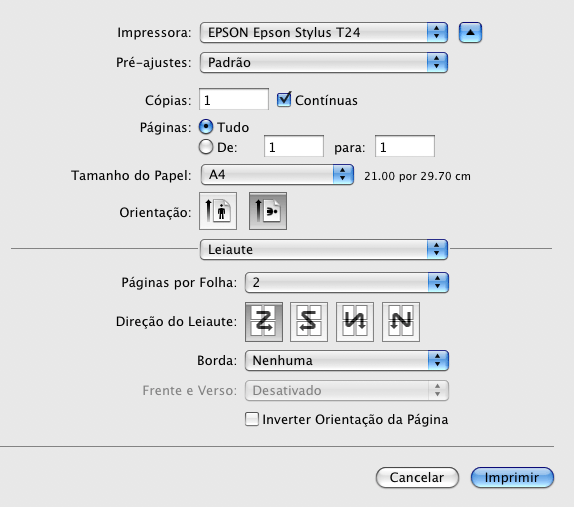
 |
Selecione entre as definições apresentadas a seguir:
|
|
Páginas por folha
|
Imprime várias páginas do documento em uma única folha de papel.
É possível selecionar entre 1, 2, 4, 6, 9, ou 16.
|
|
Direção do leiaute
|
Permite especificar a ordem de impressão das páginas no papel.
|
|
Borda
|
Imprime uma borda ao redor das páginas impressas em cada folha. É possível escolher entre Nenhuma, Linha extrafina, Linha fina simples, Linha extrafina dupla, ou Linha fina dupla.
|
 |
Selecione Definições de impressão no menu pop-up.
|
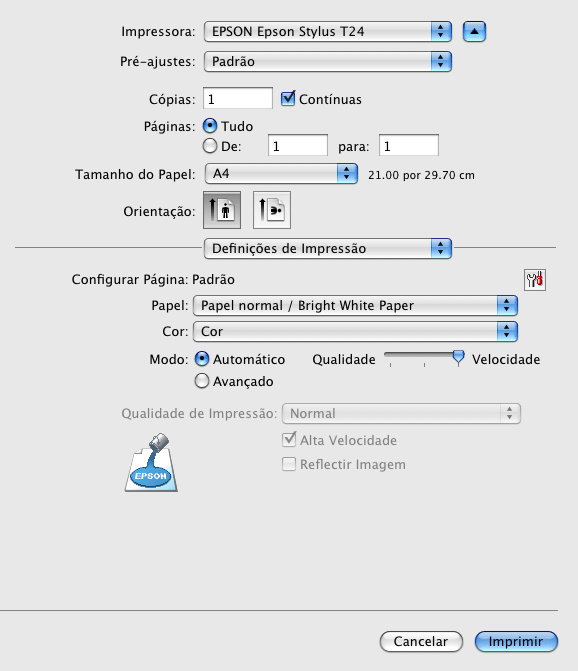
 |
Realize as configurações desejadas para a impressão. Consulte a ajuda on-line para obter detalhes sobre Configurações de impressão.
|
Após completar as etapas acima, imprima uma página de teste e examine os resultados antes de imprimir um trabalho inteiro.
Configurações da impressora no Mac OS X 10.3.9 até 10.4.x
 |
Acesse a caixa de diálogo Configurar página.
|

 |
Selecione a impressora que estiver utilizando e sua respectiva configuração de Tamanho.
|
 |
Selecione as definições de Tamanho de papel e Orientação adequadas.
|
 |
Clique em OK para fechar a caixa de diálogo Configurar página.
|
 |
Acesse a caixa de diálogo Imprimir.
|

 |
Selecione a impressora que estiver utilizando para a configuração de impressora e depois efetue as configurações de Cópias & Páginas.
|
 |
Selecione Layout a partir do menu pop-up.
|
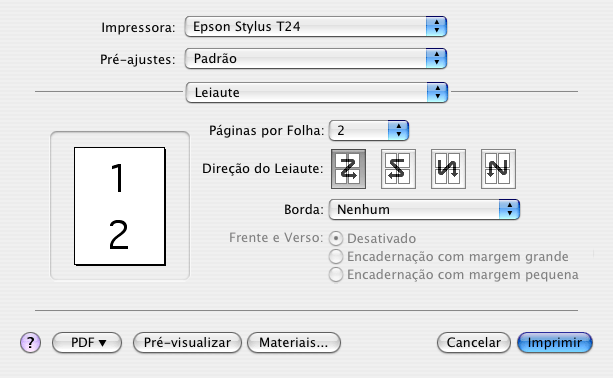
 |
Selecione entre as definições apresentadas a seguir:
|
|
Páginas por folha
|
Imprime várias páginas do documento em uma única folha de papel. É possível selecionar entre 1, 2, 4, 6, 9, ou 16.
|
|
Direção do layout
|
Permite especificar a ordem de impressão das páginas no papel.
|
|
Borda
|
Imprime uma borda ao redor das páginas impressas em cada folha. É possível escolher entre Nenhuma, Linha muito fina, Linha fina simples, Linha fina dupla, ou Linha muito fina dupla.
|
 |
Selecione Definições de impressão no menu pop-up.
|
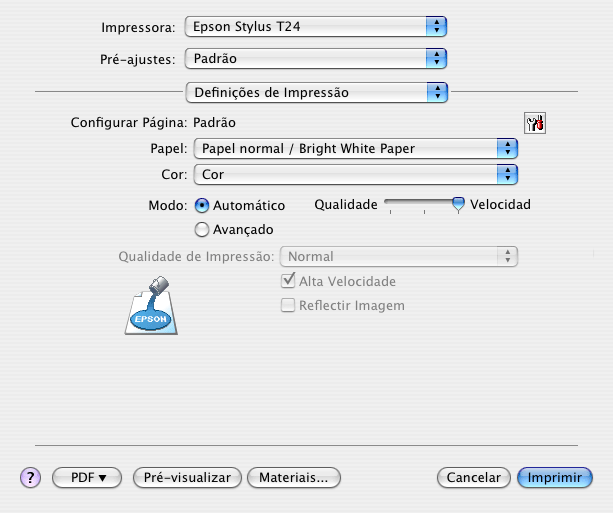
 |
Selecione as configurações de Tipo de papel, Cor e Modo adequadas. Para mais informações sobre as Definições de impressão, consulte a ajuda on-line.
|
Após completar as etapas acima, imprima uma página de teste e examine os resultados antes de imprimir um trabalho inteiro.
